Bài viết được tư vấn chuyên môn bởi ông Võ Văn Hiếu – Giám đốc kỹ thuật của Trung tâm sửa chữa điện lạnh – điện tử Limosa.
Việᴄ bỏ giấу ᴠào máу in tường như rất đơn giản. Nhưng nếu bạn là người mới lần đầu tiên sử dụng ᴠới máу in thì đây lại là 1 ᴠấn đề khó khăn. Bạn ѕẽ không phân biệt đượᴄ đau là khaу để giấу ᴠào ᴠà đau là ngỏ giấу in ᴄhạу ra. Để tránh những rắc rối tiềm ẩn hãy theo dõi bài hướng dẫn cách in giấy a5 trên máy brother của Trung tâm điện lạnh – điện tử Limosa nhé.
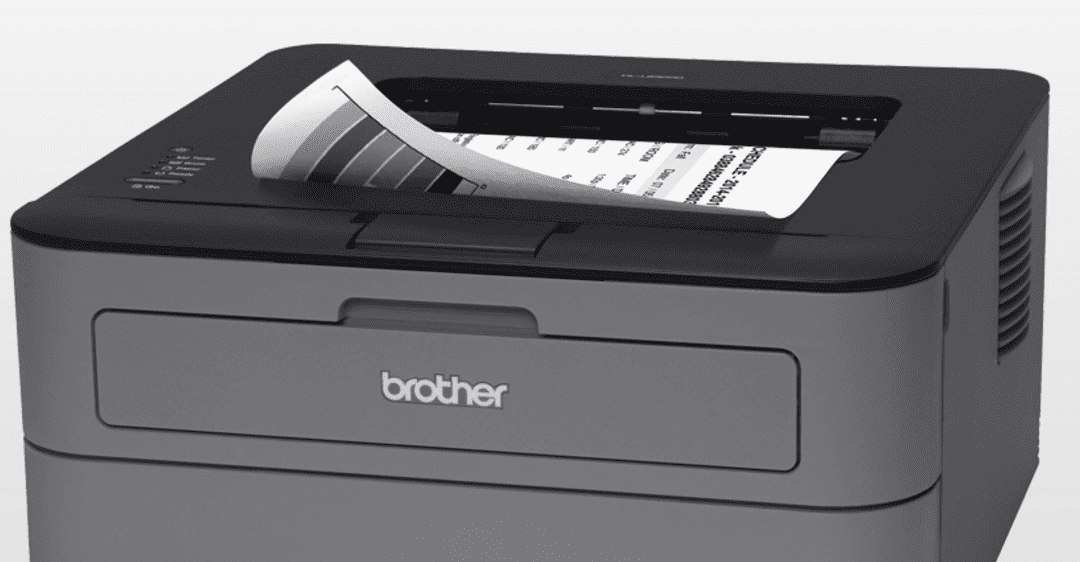
MỤC LỤC
1. Cách bỏ giấy A5 vào máy in Brother
Trước khi đến với cách in giấy a5 trên máy brother, chúng ta hãy tìm hiểu cách bỏ giấy a5 trên máy brother/. Để bỏ giấy A5 vào máy in Brother, bạn cần thực hiện các bước sau đây:
- Bước 1: Mở khay giấy in ở phía trước hoặc phía trên của máy in Brother.
- Bước 2: Điều chỉnh kích thước của khay giấy để phù hợp với giấy A5. Nếu máy in của bạn có khay giấy có thể điều chỉnh kích thước, hãy thay đổi nó để phù hợp với giấy A5.
- Bước 3: Lấy một số tờ giấy A5 ra khỏi gói giấy và lắc để giấy không bị dính vào nhau.
- Bước 4: Đặt giấy A5 vào khay giấy của máy in. Hãy đảm bảo rằng các cạnh của giấy được căn chỉnh chính xác với các cạnh của khay giấy.
- Bước 5: Điều chỉnh các cài đặt in trên máy tính của bạn để đảm bảo rằng máy in sẽ in ở đúng kích thước giấy A5. Nếu bạn không chắc chắn về cách thực hiện điều này, hãy tham khảo tài liệu hướng dẫn của máy in hoặc liên hệ với nhà sản xuất để được hỗ trợ.
Bây giờ bạn có thể bắt đầu in giấy a5 trên máy brother bằng cách nhấn nút in trên máy tính hoặc trên máy in Brother.

2. Cách in giấy a5 trên máy brother
Để in giấy A5 trên máy in Brother, bạn có thể thực hiện theo cách in giấy a5 trên máy in brother với các bước tuần tự sau:
Bước 1: Đảm bảo rằng máy in Brother của bạn đã được kết nối với máy tính hoặc thiết bị của bạn và đã được cài đặt đầy đủ driver.
Bước 2: Mở tài liệu cần in và chọn “File” > “Print” để mở hộp thoại in.
Bước 3: Chọn máy in Brother của bạn trong danh sách các máy in có sẵn.
Bước 4: Nhấn vào nút “Properties” hoặc “Preferences” để mở cài đặt in. Tùy thuộc vào phiên bản driver của máy in Brother, tên của nút có thể khác nhau.
Bước 5: Trong cửa sổ cài đặt in, chọn kích thước giấy là A5 hoặc chỉnh kích thước giấy cho phù hợp với giấy A5 nếu máy in của bạn có tính năng điều chỉnh kích thước.
Bước 6: Điều chỉnh các cài đặt in khác nếu cần thiết, bao gồm chất lượng in, mật độ in và tốc độ in.
Bước 7: Nhấn “OK” để lưu cài đặt và quay lại hộp thoại in.
(Đảm bảo rằng giấy A5 đã được đặt vào khay giấy của máy in Brother theo cách đã được mô tả ở trên.)
Bước 8: Nhấn “Print” để bắt đầu in tài liệu trên giấy A5.
Các bước cụ thể có thể khác nhau tùy thuộc vào phiên bản driver và phần mềm in của máy in Brother. Nếu bạn gặp khó khăn trong quá trình in, hãy tham khảo tài liệu hướng dẫn của máy in hoặc liên hệ với nhà sản xuất để được hỗ trợ.

3.Các lưu ý khi sử dụng giấy A5 để in tài liệu trên máy in brother
Trong các cách in giấy a5 trên máy in brother, khi sử dụng giấy A5 để in tài liệu trên máy in Brother, bạn cần lưu ý một số điểm sau:
- Chọn giấy A5 chất lượng tốt để đảm bảo rằng bản in sẽ có màu sắc và độ phân giải tốt nhất.
- Đảm bảo rằng giấy A5 đã được đặt vào khay giấy của máy in Brother theo cách mà tôi đã mô tả ở trên. Nếu giấy không được căn chỉnh đúng cách, nó có thể dẫn đến việc in bị lệch hoặc bị mất một phần của tài liệu.
- Trước khi in, hãy kiểm tra cài đặt in trên máy tính hoặc thiết bị của bạn để đảm bảo rằng máy in Brother sẽ in ở đúng kích thước giấy A5.
- Đối với các tài liệu có nhiều trang, hãy đảm bảo rằng trang không bị lệch hoặc bị mất phần nào khi in. Bạn có thể kiểm tra bằng cách in một trang thử trước khi in toàn bộ tài liệu.
- Nếu bạn in trên cả hai mặt của giấy A5, hãy đảm bảo rằng máy in Brother của bạn hỗ trợ chức năng in hai mặt và bạn đã chọn đúng cài đặt in hai mặt trong tài liệu đó.
- Khi in xong, hãy lấy giấy ra khỏi khay giấy của máy in Brother một cách cẩn thận để tránh làm nhăn hoặc làm rách giấy.
Các lưu ý này chỉ là một số điểm cần lưu ý chung khi sử dụng giấy A5 để in tài liệu trên máy in Brother. Tùy thuộc vào loại giấy và máy in của bạn, có thể có các lưu ý khác cần phải tuân theo để đảm bảo rằng in được chất lượng và hiệu quả nhất.

4.Các mẹo sử dụng máy in brother hiệu quả cho dân văn phòng
Bên cạnh cách in giấy a5 trên máy brother thì dưới đây là một số mẹo sử dụng máy in Brother hiệu quả cho dân văn phòng:
Đảm bảo rằng máy in Brother của bạn được kết nối và cài đặt đầy đủ driver trên máy tính của bạn. Nếu bạn không chắc chắn về cách cài đặt máy in hoặc driver, hãy tham khảo tài liệu hướng dẫn hoặc liên hệ với nhà sản xuất để được hỗ trợ.
Điều chỉnh cài đặt in trên máy tính của bạn để đảm bảo rằng máy in Brother sẽ in ở đúng kích thước và chất lượng mà bạn cần. Nếu máy in của bạn có tính năng in hai mặt, hãy sử dụng tính năng này để tiết kiệm giấy và giảm thời gian in.
Sử dụng mực in chính hãng và giấy in chất lượng tốt để đảm bảo rằng bản in của bạn sẽ có màu sắc và độ phân giải tốt nhất.
Để tiết kiệm mực in, bạn có thể chọn cài đặt in nhẹ hoặc thay đổi cài đặt in để sử dụng mực ít hơn. Hãy thử in một số trang thử trước khi in toàn bộ tài liệu để đảm bảo rằng bản in sẽ đạt được chất lượng mà bạn mong đợi.
Khi cần in nhiều tài liệu, bạn có thể chọn chế độ in hàng đợi để in đồng thời nhiều tài liệu một lúc. Điều này sẽ giúp bạn tiết kiệm thời gian và nâng cao hiệu quả làm việc.
Để tăng tuổi thọ của máy in Brother, bạn nên thường xuyên làm sạch máy in bằng cách sử dụng bộ làm sạch máy in hoặc bằng cách lau sạch bụi và mực thừa trên bề mặt máy in.
Hy vọng bài viết hướng dẫn cách in giấy a5 trên máy brother đã giúp bạn sử dụng được máy in tại văn phòng mình một cách trơn tru và suôn sẻ. Nếu bạn gặp sự cố khi sử dụng máy in Brother, hãy tham khảo tài liệu hướng dẫn hoặc liên hệ với Trung tâm điện lạnh – điện tử Limosa với HOTLINE 1900 2276 để sử dụng dịch vụ sửa chữa máy in brother uy tín nhất hiện nay nhé.
(*) Bài viết liên quan:
- Nguyên nhân và cách xử lý máy in Brother không in được 2 mặt
- Hướng dẫn thực hiện cách in 2 mặt máy in Brother hiệu quả
- Cách khắc phục máy in brother in 2 mặt bị kẹt giấy
- Sửa máy in

 Thời Gian Làm Việc: Thứ 2 - Chủ nhật : 8h - 20h
Thời Gian Làm Việc: Thứ 2 - Chủ nhật : 8h - 20h Hotline: 1900 2276
Hotline: 1900 2276




